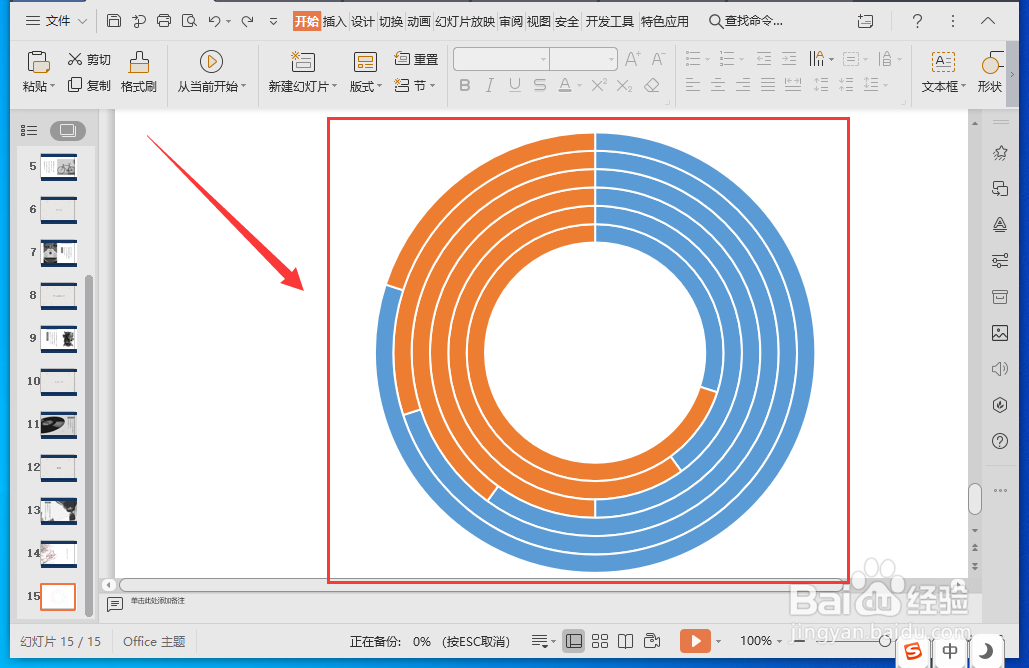1、打开WPS演示文稿,依次点击“插入”-“图表”。
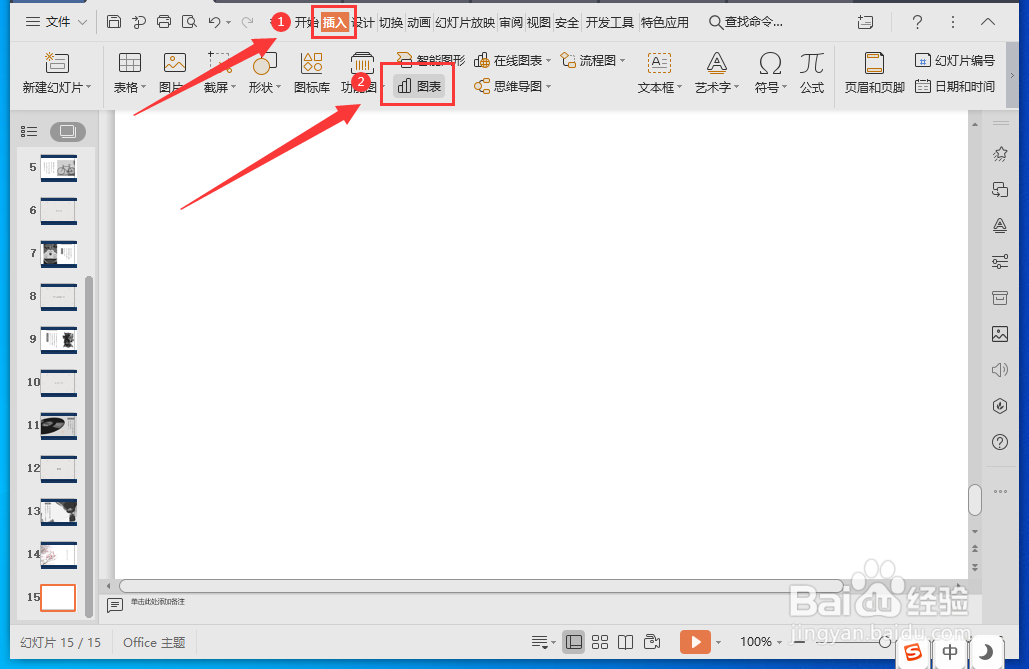
2、在打开的界面,点击“饼图”,选择一个“圆环图”。

3、点击工具栏中的“编辑数据”。
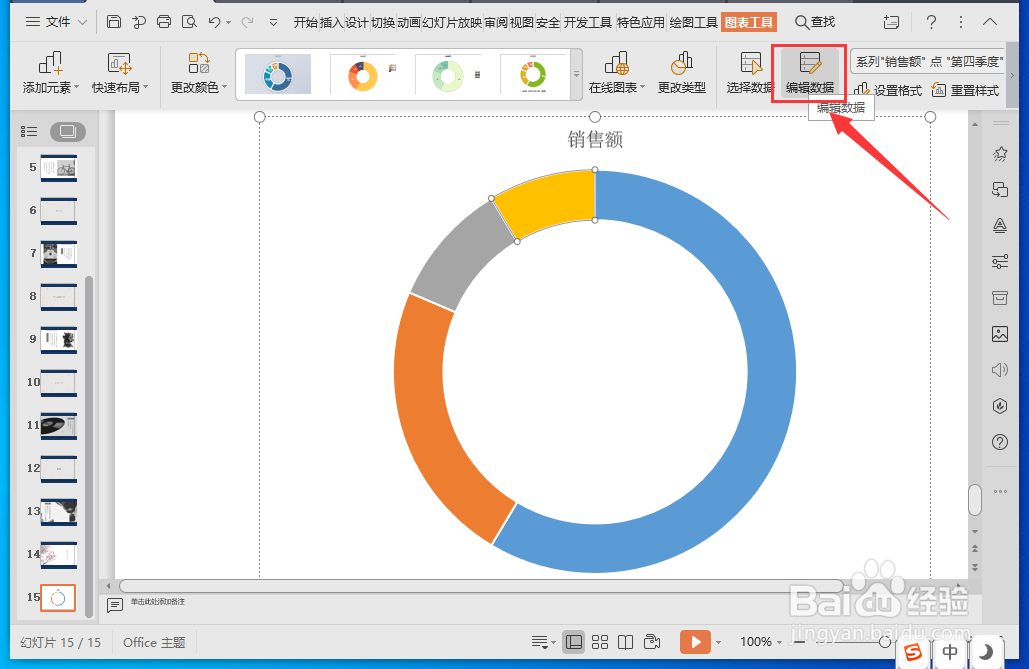
4、在打开的表格中输入数据,第一行为源数据,输入百分比值,第二行为辅助数据,为1减去第一行数据。
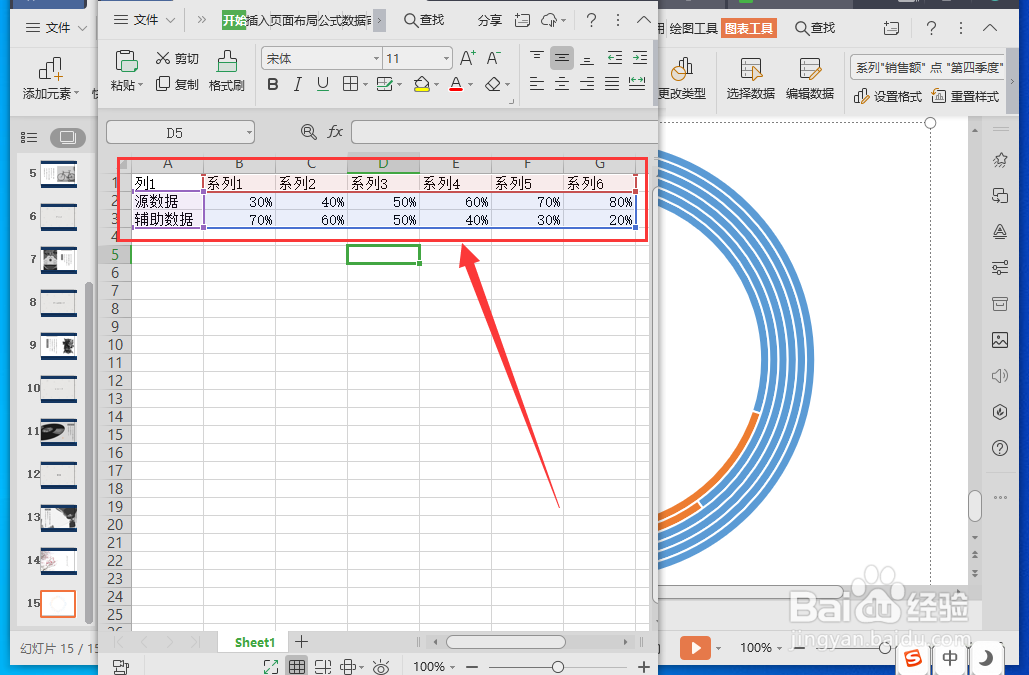
5、右键点击圆环,在弹出的菜单中选择“设置数据系列格式”。

6、在右侧窗口中,点击“系列”选项,调整下方“圆环图内径大小”。

7、这样一个多层环形图就制作完成了。
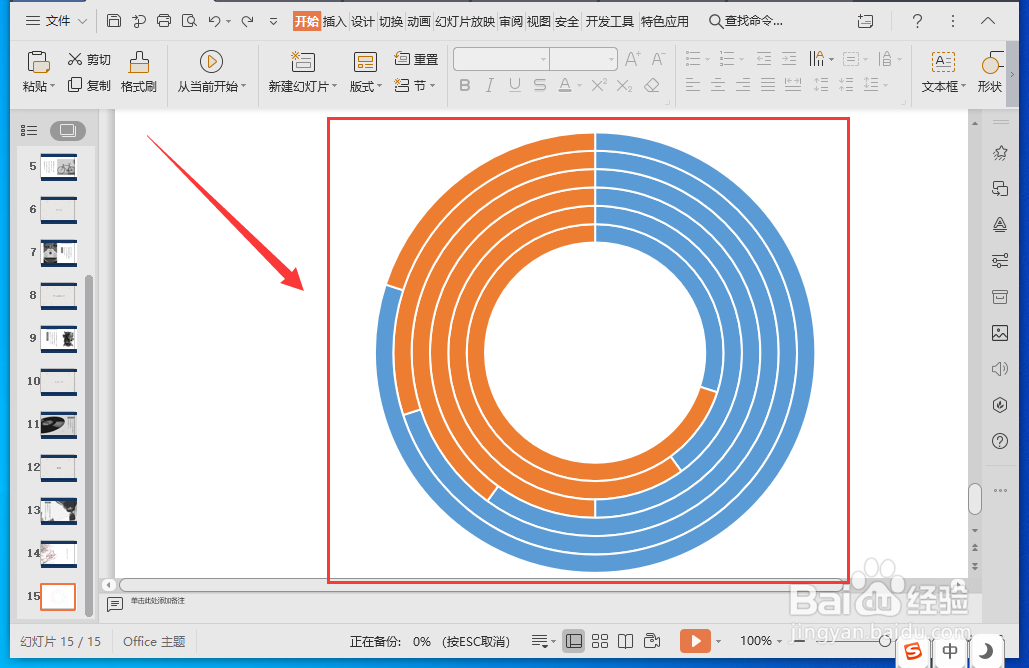
1、打开WPS演示文稿,依次点击“插入”-“图表”。
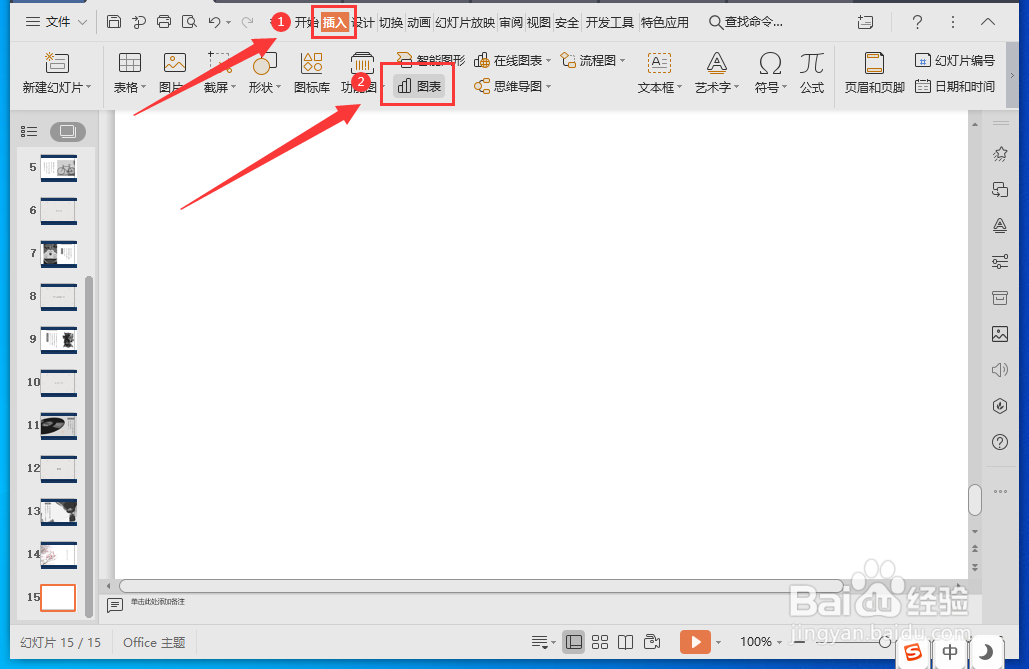
2、在打开的界面,点击“饼图”,选择一个“圆环图”。

3、点击工具栏中的“编辑数据”。
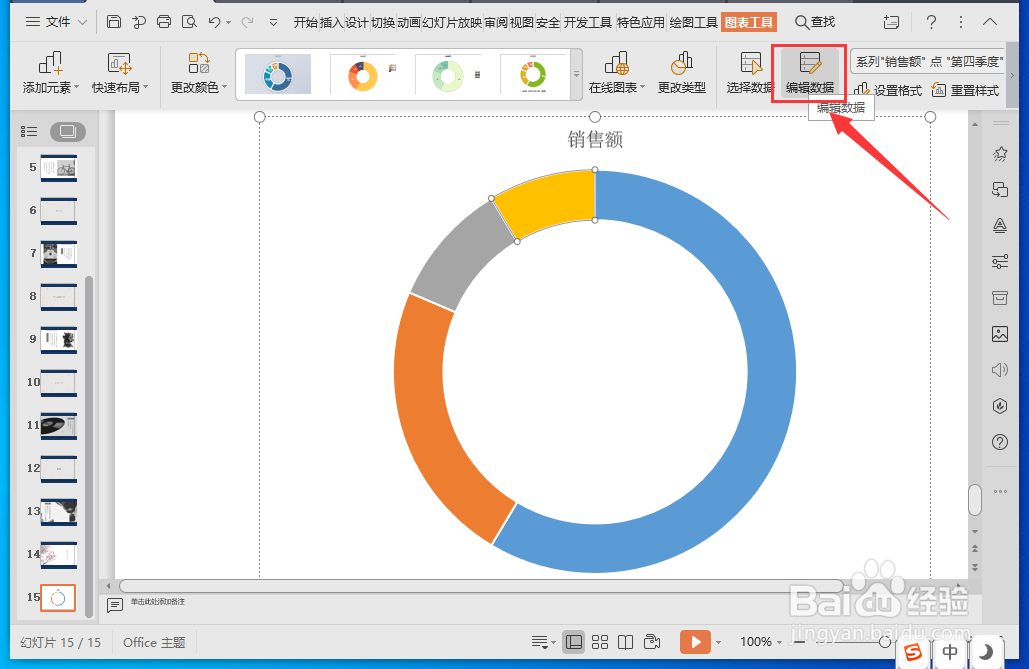
4、在打开的表格中输入数据,第一行为源数据,输入百分比值,第二行为辅助数据,为1减去第一行数据。
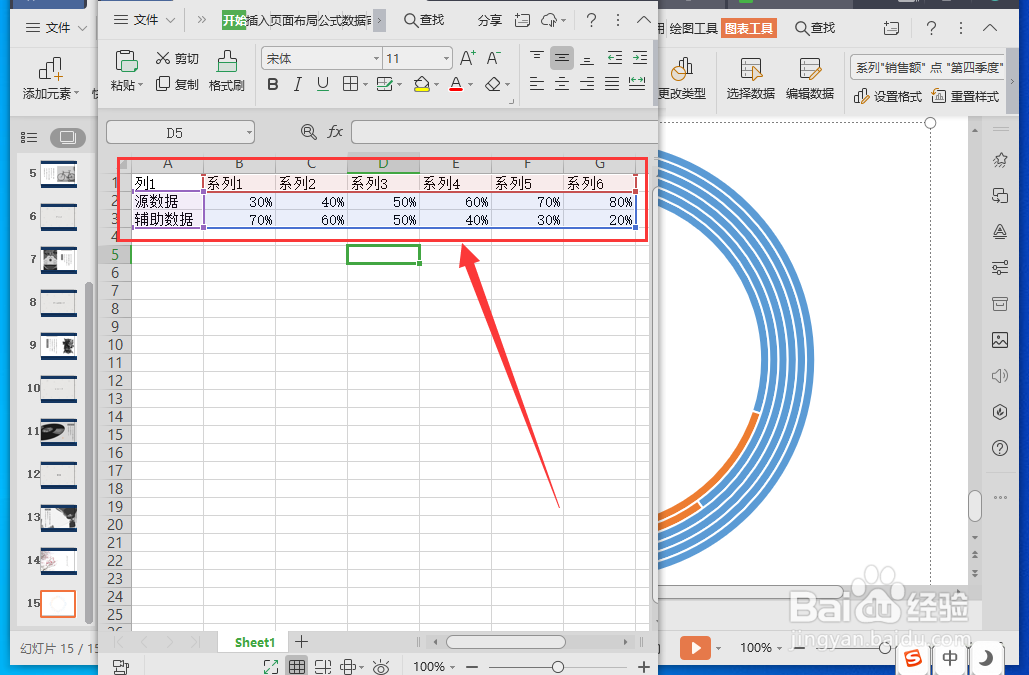
5、右键点击圆环,在弹出的菜单中选择“设置数据系列格式”。

6、在右侧窗口中,点击“系列”选项,调整下方“圆环图内径大小”。

7、这样一个多层环形图就制作完成了。